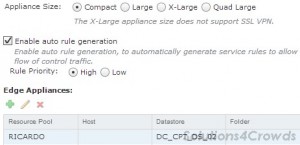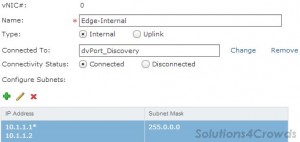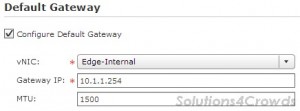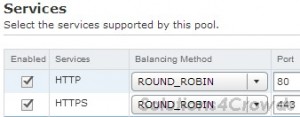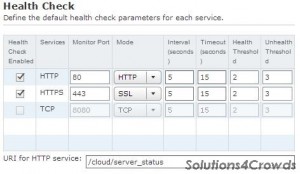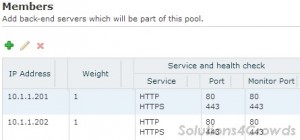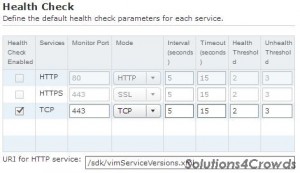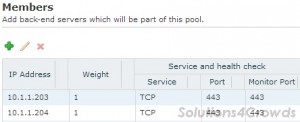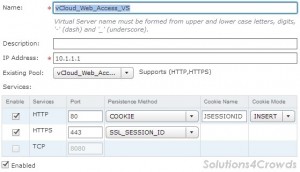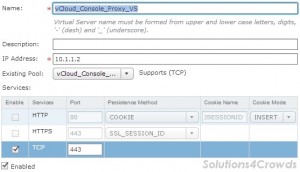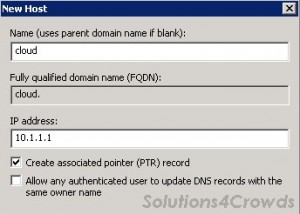Configurando balanceamento de carga para vCloud Director
# Read this post in english
Segundo a VMware, o vShield Edge é uma solução de segurança de rede de ponta para datacenters virtuais. Ele fornece recursos essenciais de segurança como serviços de gateway e balanceamento de carga para Web, desempenho e disponibilidade.
Com isso, é possível utilizar o vShield Edge para balancear a carga das cells do vCloud Director.
Portas utilizadas pelo vCloud Director:
Web Access – HTTP (80) e HTTPS (443)
Console Proxy – TCP (443)
1) Abra o vShield Edge e com o View em Host & Cluster, clicar em Datacenters > seu datacenter > Network Virtualization > Edges > Add (+);
2) Defina o nome, hostname e descrição;
* Caso necessário, habilite a opção HA para alta disponibilidade do Edge.
3) Definir as credenciais de acesso ou manter as credenciais padrão do vShield Manager (Usuário: admin | Senha: default);
4) Definir o tamanho do Edge, habilitar a geração automática de regras e clicar em Add (+), depois definir o Cluster/Resource Pool e datastore para a appliance do vShield Edge. Caso haja necessidade, o tamanho do Edge pode ser alterado posteriormente;
5) Clicar em Add (+), definir o nome da interface de rede, tipo, rede que será conectada e adicionar os IP’s que serão utilizados para o balanceamento. Como o balanceamento de carga será configurado para dois serviços (Web Access e Console Proxy) é necessário a utilização de dois IP’s (10.1.1.1 e 10.1.1.2);
6) Digitar o Default Gateway da rede;
7) Configurar o firewall e HA de acordo com a sua necessidade;
8) Verificar o sumário e se estiver tudo ok, clicar em Finish para iniciar o deploy da appliance;
9) Clicar com o botão direito sobre o vShield Edge > Manage > Load Balancer > Pools;
10) Para criar o Pool para o serviço de Web Access clicar em Add (+) > definir um nome (vCloud_Web_Access_Pool) > selecionar HTTP (80), HTTPS (443) e ROUND_ROBIN > em URI for HTTP Service definir o caminho “/cloud/server_status” > adicionar o IP das Cells Web Access do vCloud > verificar o sumário e clicar em Finish;
* Após clicar em Publish Changes, clicar em Enable para habilitar o serviço de Load Balancer.
11) Para criar o Pool para o serviço de Console Proxy clicar em Add (+) > definir um nome (vCloud_Console_Proxy_Pool) > selecionar TCP (443) e ROUND_ROBIN > em URI for HTTP Service definir o caminho “/sdk/vimServiceVersions.xml” > alterar a porta para TCP 443 > adicionar o IP das Cells Console Proxy do vCloud > verificar o sumário e clicar em Finish;
Após aplicar as mudanças, é possível visualizar os pools da seguinte forma:
12) Em Load Balancer, clicar em Virtual Servers > Add (+) > definir o nome do virtual server (vCloud_Web_Access_VS) > digitar o IP (criado no Edge anteriormente) > selecionar o pool existente (neste caso vCloud_Web_Access_Pool) > marcar as opções HTTP (80) e HTTPS (443) > clicar em save;
13) Em Load Balancer, clicar em Virtual Servers > Add (+) > definir o nome do virtual server (vCloud_Console_Proxy_VS) > digitar o IP (criado no Edge anteriormente) > selecionar o pool existente (neste caso vCloud_Console_Proxy__Pool) > marcar a opção TCP (443) > clicar em save;
Após aplicar as mudanças, é possível visualizar os virtual servers da seguinte forma:
Pronto, o balanceamento de carga está pronto.
Agora basta criar uma entrada no seu DNS apontando para o IP virtual do Edge configurado como Web Access, por exemplo, criar um registro chamado cloud apontando para o IP 10.1.1.1.
Valeu!
Referências: